Smart TV အတွက် အီသာနက်ကြိုး- ရှင်းပြထားသည်။

မာတိကာ
ကျွန်ုပ်၏ Wi-Fi ရောက်တာသည် ၎င်း၏ ကြိုးမဲ့ရေဒီယိုနှင့် ပြဿနာများကို စတင်ပြသသောအခါ၊ Wi-Fi နှင့် ချိတ်ဆက်ထားသည့် မည်သည့်စက်ပစ္စည်းတွင်မဆို ကျွန်ုပ်သည် အင်တာနက်မှ အမြဲအဆက်ပြတ်နေပါသည်။
၎င်းတွင် ကျွန်ုပ်၏ TV ပါ၀င်ပါသည်။ ကျွန်ုပ်ကြည့်ရှုနေသည့် ရှိုး သို့မဟုတ် ရုပ်ရှင်တွင် ကောင်းမွန်သည့်အရာများ ဖြစ်ပျက်နေသဖြင့် ချိတ်ဆက်မှု မှန်ကန်သွားသောကြောင့် အဆိုးဆုံး ကျူးလွန်သူဖြစ်သည်။
ကျွန်ုပ်သည် ပြုပြင်ရန်အတွက် Router အတွင်းသို့ ခဏတာ မပို့နိုင်ခဲ့သောကြောင့် ချိတ်ဆက်ရန် စဉ်းစားမိပါသည်။ တီဗီအား အီသာနက်ကြိုးဖြင့် router သို့ တီဗွီကို ချိတ်ဆက်ပါ။
၎င်းသည် ဖြစ်နိုင်ချေရှိမရှိကို ကျွန်ုပ် မသေချာခဲ့သဖြင့် Ethernet မှတဆင့် သင့်တီဗွီနှင့် သင့် router သို့ ချိတ်ဆက်နိုင်ပုံအကြောင်း နောက်ထပ်အချက်အလက်များကို ရှာဖွေရန် အွန်လိုင်းသို့သွားခဲ့ပါသည်။
ကျွန်ုပ်သည် ကျွန်ုပ်၏ TV ၏ ပံ့ပိုးကူညီမှု စာမျက်နှာများနှင့် အသုံးပြုသူဖိုရမ်များသို့ ကျွန်ုပ် သွားရောက်ခဲ့သည် ။
သုတေသနပြုပြီးနောက် နာရီများစွာကြာပြီးနောက်တွင် ကျွန်ုပ်သည် ဘာလုပ်ရန် လိုအပ်ပြီး ကျွန်ုပ်နှင့် အတူရှိရန် လိုအပ်သည်ကို ရှာဖွေတွေ့ရှိခဲ့ပါသည်။ ကျွန်ုပ်၏ TV ကို Ethernet မှတဆင့် ချိတ်ဆက်ပါ။
ဤဆောင်းပါးသည် ကျွန်ုပ်စုဆောင်းနိုင်ခဲ့သော အချက်အလက်အားလုံးကို စုစည်းထားသောကြောင့် ၎င်းကိုဖတ်ပြီးသောအခါတွင်၊ သင်သည် သင်၏ TV ကို စက္ကန့်ပိုင်းအတွင်း အီသာနက်ကြိုးဖြင့် အင်တာနက်သို့ ချိတ်ဆက်နိုင်မည်ဖြစ်သည်။
စမတ်တီဗီအများစုတွင် Wi-Fi ကိုအသုံးပြုခွင့်မရှိပါက ၎င်းတို့အသုံးပြုနိုင်သည့် Ethernet အပေါက်များရှိသည်။ Ethernet မှတစ်ဆင့် Wi-Fi ကို သင်အသုံးပြုခွင့်ရရှိသည့်အခါ နှစ်ခုစလုံးသည် အမြန်နှုန်းနှင့် အဆင်ပြေမှုအကြား ညှိနှိုင်းမှုအပေါ် မူတည်ပါသည်။
သင့် TV နှင့် Ethernet ချိတ်ဆက်ရန် လိုအပ်မည့် ကြိုးအမျိုးအစားနှင့် အချို့ကို နားလည်ရန် ဆက်လက်ဖတ်ရှုပါ။ ၎င်းအတွက် အခြားရွေးချယ်စရာများဖြစ်သည်။
လုပ်ပါ။သင်သည် ကြိုးမဲ့အင်တာနက်ကို အသုံးပြုခွင့် ဆုံးရှုံးသွားပါပြီ။
Ethernet ဖြင့်၊ အနည်းဆုံး စနစ်ထည့်သွင်းမှုဖြင့် သင့် TV ကို အင်တာနက်ပေါ်တွင် လျင်မြန်စွာ ရရှိနိုင်ပါသည်။
စမတ်တီဗီအတွက် မည်သည့် Ethernet ကြိုးကို ကျွန်ုပ်လိုအပ်သနည်း။
သင်သည် မြန်နှုန်းမြင့်အင်တာနက်ချိတ်ဆက်မှုအများစုကို အခွင့်ကောင်းယူရန် အနည်းဆုံး Cat6 ကေဘယ်လ်တစ်ခု လိုအပ်ပါသည်။
အင်တာနက်ချိတ်ဆက်မှုမှာ တစ်ဆို့ပြီး နှေးကွေးသွားနိုင်သည့်အချက်များကို လျှော့ချရန် ၎င်းကို လိုအပ်ပါသည်။
ကြည့်ပါ။: DirecTV Remote RC73 ကို ပရိုဂရမ်လုပ်နည်း- လွယ်ကူသောလမ်းညွှန်စမတ်တီဗီအတွက် Wi-Fi ထက် Ethernet ပိုကောင်းသလား။
Wi-Fi သည် အဆင်ပြေဆုံးရွေးချယ်မှုဖြစ်ပြီး ၎င်းတို့၏ဖျော်ဖြေရေးဧရိယာကို သန့်ရှင်းသပ်ရပ်စွာ ရှုပ်ပွမှုမရှိစေရန် ထိန်းသိမ်းလိုသူများအတွက် သင့်လျော်မည်ဖြစ်သည်။
Ethernet သည် Wi-Fi ထက် ပိုမြန်သော်လည်း၊ latency နည်းပါးသော အပလီကေးရှင်းများကို စမတ်တီဗီများတွင် အသုံးမပြုပါ။
LAN သည် Ethernet နှင့် တူညီပါသလား။
LAN Local Area Network အတွက် အတိုကောက်ဖြစ်ပြီး သင်ဖန်တီးနိုင်သော ကွန်ရက်အမျိုးအစားများထဲမှ တစ်ခုဖြစ်သည်။
Ethernet သည် WAN သို့မဟုတ် LAN တစ်ခုတွင် စက်အများအပြားကို ချိတ်ဆက်ပေးသည့် ချိတ်ဆက်မှုနည်းပညာတစ်ခုဖြစ်သည်။
စမတ်တီဗီများတွင် အီသာနက်အပေါက်များ ရှိပါသလား။
စမတ်တီဗီအများစုတွင် HDMI နှင့် ဒစ်ဂျစ်တယ်အသံကဲ့သို့ တီဗီပါရှိသော အခြားပေါက်ပေါက်များအနီးတွင် ၎င်းတို့၏နောက်ကျောတွင် အီသာနက်အပေါက်များ ရှိပါမည်။
၎င်းတို့၌ အိမ်တွင် Wi-Fi သို့မဟုတ် TV ၏ Wi-Fi module တစ်ခုခုဖြစ်သွားပါက အင်တာနက်သို့ ချိတ်ဆက်ရန် အရန်နည်းလမ်းတစ်ခု ရှိနိုင်စေရန်အတွက် ဤအပေါက်သည် သင့် TV ရှိမရှိ ရှာဖွေရန် အလွယ်ဆုံးနည်းလမ်းဖြစ်သည်။ HDMI အပေါက်များနှင့် နီးစပ်သည့် ဧရိယာရှိ TV ၏ နောက်ကွယ်တွင် အီသာနက်အပေါက်တစ်ခု ပါရှိသည် ။
၎င်းကို ရှင်းရှင်းလင်းလင်း အမှတ်အသားပြု၍ မြင်ရလွယ်ကူစေသင့်ပါသည်။
Ethernet Cable အမျိုးအစားကို သင်ရယူသင့်သည် သင့်စမတ်တီဗီရှိပါသလား။
သင့်စမတ်တီဗီတွင် အီသာနက်အပေါက်ပါရှိကြောင်း သင်အတည်ပြုပြီးသည်နှင့်၊ သင်သည် TV နှင့်အင်တာနက်ချိတ်ဆက်ရန် မည်သည့်ကေဘယ်ကြိုးကို သင်ရနိုင်သည်ကို ဆုံးဖြတ်နိုင်ပါသည်။
အမျိုးအစားများစွာရှိပါသည်။ သင်သွားနိုင်သောကြိုးများ။ အမျိုးအစားများသည် ၎င်းတို့ထုတ်လွှတ်သည့် ကြိမ်နှုန်းနှင့် ထုတ်လွှင့်နိုင်စွမ်းရှိသည့် အမြန်နှုန်းများဖြင့် ကွဲပြားသည်။
ယနေ့ သင်ရနိုင်သော ဈေးအသက်သာဆုံး အီသာနက်ကြိုးများသည် Cat6 ကြိုးများဖြစ်သည်။ ၎င်းတို့သည် တစ်စက္ကန့်လျှင် 1 gigabit နှုန်းဖြင့် ထုတ်လွှင့်နိုင်သည်။
၎င်းသည် သင့်တီဗီအတွက် အီသာနက်ကေဘယ်ကြိုးများကို လိုချင်ပါက ကျွန်ုပ်အကြံပြုလိုသည်မှာ အနည်းဆုံး အကြံပြုထားသော အမျိုးအစားဖြစ်သည်။
Cat6 ကေဘယ်များသည် သင့်တွင် ဂစ်ဂါဘစ်တစ်ခုရှိလျှင် မရှိမဖြစ်လိုအပ်ပါသည်။ အင်တာနက်ချိတ်ဆက်မှု။
သင်၏ TV နှင့် ၎င်းအသုံးပြုနေသည့် အီသာနက်ချိတ်ဆက်မှုကို အနာဂတ်ကာကွယ်ရန်အတွက် Cat7 နှင့် ၎င်း၏ပိုစျေးကြီးသောဝမ်းကွဲ Cat8 တို့သည် သိသာထင်ရှားသောရွေးချယ်မှုများဖြစ်သည်။
ယခင်က တစ်စက္ကန့်လျှင် 10 gigabits အထိ ထုတ်ပေးနိုင်စွမ်းရှိသည်။ နောက်တစ်ခုက 40 gigabits နှုန်းနဲ့ လုပ်နိုင်ပါတယ်။ဒုတိယ။
လောလောဆယ်၊ ဤမျှမြန်ဆန်သောအင်တာနက်အစီအစဥ်မရှိပါ၊ ထို့ကြောင့် ISP များအမီလိုက်မီအထိ သင့်အား နှစ်အတော်ကြာ အကျုံးဝင်မည်ဖြစ်သည်။
ကျွန်တော် Cable Matters Snagless Cat 6 Ethernet ကို အကြံပြုလိုပါသည်။ Cat6 ကေဘယ်လ်ကြိုး သို့မဟုတ် UGREEN Cat 7 Ethernet Cable နှင့် DbillionDa Cat8 Ethernet ကေဘယ်လ်ကို သင်ရှာဖွေနေပါက Cat7 သို့မဟုတ် Cat8 အသီးသီးအတွက် ကေဘယ်လ်တစ်ခုဖြစ်သည်။
Wi-Fi ထက် Ethernet ပိုကောင်းပါသလား။
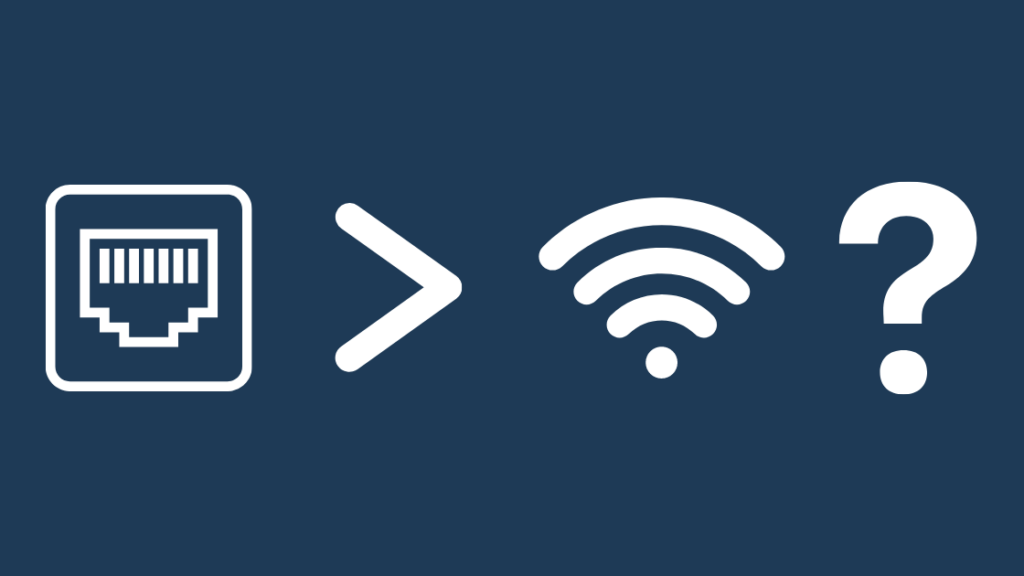
Wi-Fi သည် ကြိုးမဲ့နည်းပညာတစ်ခုဖြစ်ပြီး အကျိုးဆက်အနေဖြင့် နံရံများ၊ အိမ်သုံးပစ္စည်းများနှင့် ရေဒီယိုလှိုင်းများ၏ အခြားအရင်းအမြစ်များကဲ့သို့ ၎င်း၏အနီးတစ်ဝိုက်ရှိ အရာဝတ္ထုကြီးများကို ထိခိုက်နိုင်ပါသည်။
အီသာနက်တွင် ဤပြဿနာမရှိပါ ၎င်း၏ ဒေတာပို့လွှတ်မှုနှင့် ဆက်သွယ်မှုအားလုံးကို ရုပ်ပိုင်းဆိုင်ရာကေဘယ်ကြိုးဖြင့် လုပ်ဆောင်ပါသည်။
ရလဒ်အနေဖြင့်၊ Ethernet သည် Wi-Fi ထက် ပိုမိုမြန်ဆန်ပြီး ယခင် Wi-Fi ၏ သီအိုရီအရ အများဆုံးဖြစ်ပြီး Wi-Fi ၏ အမြင့်ဆုံးနှုန်းမှာ တစ်စက္ကန့်လျှင် 40 gigabits အထိ အသုံးပြုနိုင်မည်ဖြစ်သည်။ တစ်စက္ကန့်လျှင် 10 gigabits ထက်နည်းသည်။
ရုပ်ပိုင်းဆိုင်ရာချိတ်ဆက်မှုတွင် သိသိသာသာ နှောင့်ယှက်မှု ကျဆင်းခြင်းသည် ၎င်းတွင် အရေးပါသော အခန်းကဏ္ဍမှ ပါဝင်ပြီး ကေဘယ်လ်တစ်ခုမှတစ်ဆင့် ဒေတာပေးပို့သည့်အခါ ပါဝါဆုံးရှုံးမှု နည်းပါးသည်။
ကြိုးဖြင့် တိုက်ရိုက်ချိတ်ဆက်သည့် စက်များနှင့် နှိုင်းယှဉ်ပါက အဆိုပါ ပါဝါဆုံးရှုံးမှုများသည် နှေးကွေးသွားနိုင်သည်။
ထို့ကြောင့် Ethernet သည် Wi-Fi ထက် အဆများစွာ ပိုမြန်သည်ဟု ဆိုရန် စိတ်ချရပါသည်။
Smart TV အတွက် Ethernet ချိတ်ဆက်မှုအား စနစ်ထည့်သွင်းနည်း
Ethernet သည် သင့် TV တွင် အင်တာနက်ရရှိရန် အယုံကြည်ရဆုံးနည်းလမ်းများထဲမှ တစ်ခုဖြစ်သော်လည်း ၎င်းကို သင်မည်သို့တပ်ဆင်မည်နည်း။
လိုက်နာပါထိုသို့လုပ်ဆောင်ရန် ဤအဆင့်များ-
- Ethernet ကြိုးကို TV ၏ Ethernet အပေါက်သို့ ချိတ်ဆက်ပါ။
- အခြားတစ်ဖက်ကို သင့်အင်တာနက်ရောက်တာသို့ ချိတ်ဆက်ပါ။
- ဖွင့် တီဗွီရှိ ကွန်ရက်ဆက်တင်များ ။
- တီဗီအား ကြိုးတပ်ချိတ်ဆက်မှုမှတစ်ဆင့် အင်တာနက်သို့ ချိတ်ဆက်ထားခြင်း ရှိမရှိ စစ်ဆေးပါ။
- လိုအပ်ပါက ကြိုးမဲ့အင်တာနက်ကို ဖွင့်ပါ။
တီဗီအား အီသာနက်ကြိုးဖြင့် အင်တာနက်ချိတ်ဆက်ပြီးနောက်၊ ၎င်းအလုပ်လုပ်ကြောင်းအတည်ပြုရန် အင်တာနက်လိုအပ်သည့် မည်သည့်အက်ပ်ကိုမဆို စတင်လိုက်ပါ။
Smart TV အတွက် Ethernet Cable ၏အားသာချက်များ
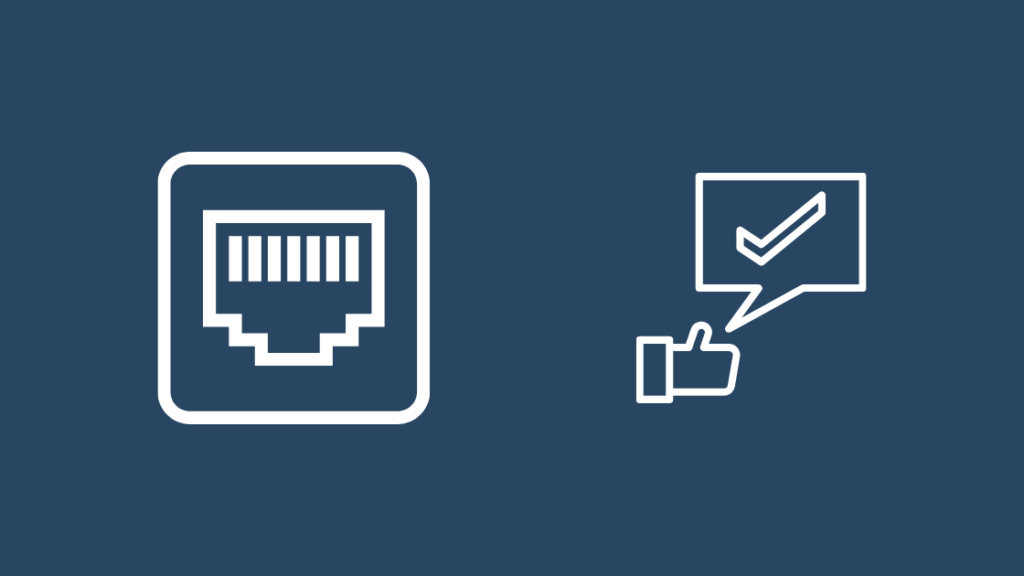
Ethernet ဖြစ်သောကြောင့် ကြိုးတပ်သည့် ကြားခံကိရိယာ၊ သင့် TV နှင့် အင်တာနက်ချိတ်ဆက်ရန် ထိုကေဘယ်ကြိုးများကို အသုံးပြုသောအခါတွင် အကျိုးကျေးဇူးများစွာရှိပါသည်။
Ethernet သည် Wi-Fi ထက် ပိုမိုမြန်ဆန်ပြီး ယုံကြည်စိတ်ချရပြီး အချက်ပြခြင်းမရှိသောကြောင့် ပိုမိုလုံခြုံပါသည်။ မည်သူမဆို နားဆင်နိုင်ရန် ထုတ်လွှင့်နေပါသည်။
တစ်သမတ်တည်းဖြစ်သော Ethernet သည် ၎င်း၏ပတ်ဝန်းကျင်မှ ရေဒီယိုလှိုင်းများ ဝင်ရောက်စွက်ဖက်လာခြင်းကြောင့် Wi-Fi သည် ၎င်း၏ လိုက်လျောညီထွေဖြစ်မှုကို မယှဉ်နိုင်သဖြင့် စည်းလုံးညီညွတ်မှု သည် Ethernet ကို ဆုံးရှုံးစေပါသည်။
အကြောင်းမှာ၊ ဤအချက်များအနက်၊ သင် Ethernet ကိုအသုံးပြုသောအခါတွင် နောက်ဆုံး latency သည် အင်တာနက်ချိတ်ဆက်မှုတွင် ပေါင်းထည့်ထားသော latency သည် အလွန်နည်းပါးပါသည်၊ သို့သော် ၎င်းသည် သင် TV ပေါ်တွင် ဂိမ်းကစားနေချိန်တွင်သာ လုပ်ဆောင်ရန်မဖြစ်နိုင်ပေ။
Ethernet မှတဆင့် ဒေတာလွှဲပြောင်းခြင်းမှာ Wi-Fi ကဲ့သို့ ကုဒ်ဝှက်ထားရန် မလိုအပ်သောကြောင့်၊ လုပ်ဆောင်ခြင်းဆိုင်ရာ ပါဝါလိုအပ်မှု နည်းပါးပြီး၊ ဆိုလိုသည်မှာ သင်သည် ပါဝါနည်းသော အစိတ်အပိုင်းများသာ လိုအပ်ပါသည်။
Ethernet Cable ၏ အားနည်းချက်များSmart TV အတွက်
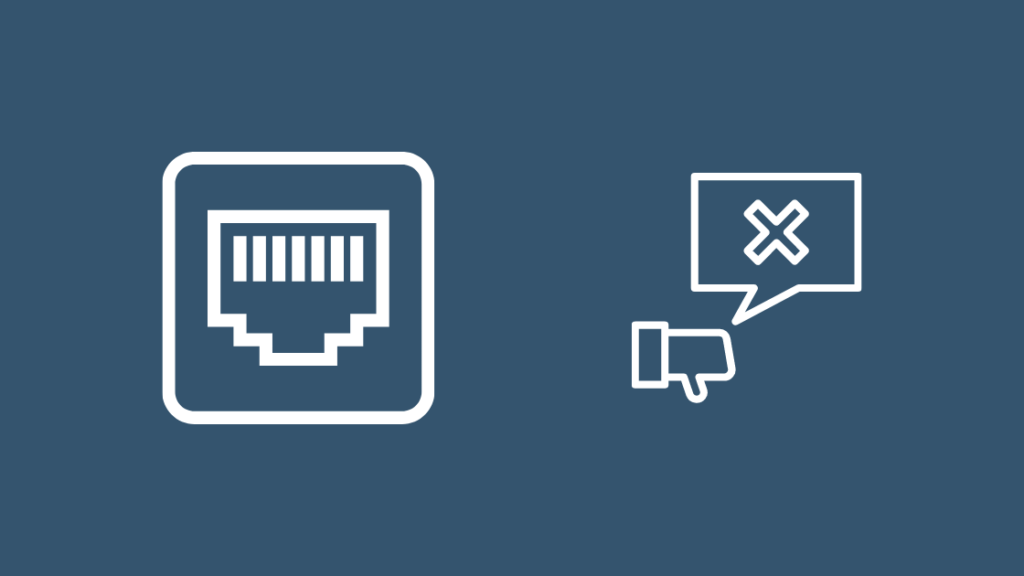
မည်သည့်နည်းပညာကဲ့သို့ပင်၊ Ethernet တွင် အများစုသည် ဝိုင်ယာကြိုးအသုံးပြုရန်လိုအပ်သည့်အချက်ကို ဗဟိုပြုထားသည့် ၎င်း၏ချို့ယွင်းချက်ရှိသည်။
ကြိုးတပ်ချိတ်ဆက်မှုသည် ပြင်းထန်စွာကန့်သတ်မည်ဖြစ်သည်။ သင်၏ ရွေ့လျားနိုင်မှုနှင့် ဤချိတ်ဆက်မှုကို သင်အသုံးပြုနိုင်သည့်နေရာကို ကန့်သတ်ထားသည်။
သို့သော် တီဗီများကို လုံးဝမရွှေ့ဘဲ ၎င်းတို့ကို ဧည့်ခန်းတွင် တပ်ဆင်လေ့ရှိသောကြောင့် တီဗီများကို သင်ထည့်သွင်းစဉ်းစားသောအခါတွင် ၎င်းသည် ကြီးမားသောအချက်မဟုတ်ပေ။ ဝိုင်ယာကြိုးများ လည်ပတ်ရန် ရည်ရွယ်ချက်ဖြင့် တည်ဆောက်ထားသော ကဏ္ဍများစွာဖြစ်သည်။
Smart TV များအတွက် Ethernet နှင့် Wi-Fi ၏ အခြားရွေးချယ်စရာများ
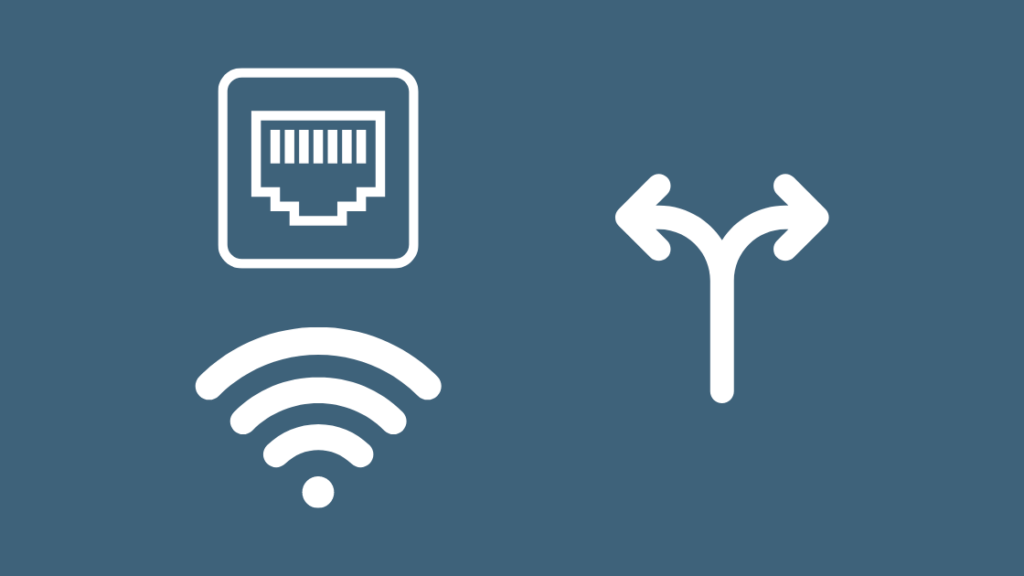
Ethernet သို့မဟုတ် Wi-Fi သည် သင့်မျက်လုံးကို ဖမ်းမမိပါက၊ အခြားတစ်ခုခုကို စမ်းကြည့်ချင်သည်၊ သင်စမ်းသုံးကြည့်နိုင်သော အခြားရွေးချယ်စရာအချို့ရှိပါသည်။
နောက်ဆက်တွဲအပိုင်းများရှိ ၎င်းတို့အကြောင်း ကျွန်ုပ်တို့ပြောပါမည်။ ၎င်းတို့သည် မည်မျှဖြစ်နိုင်ချေရှိပြီး ၎င်းတို့သည် Ethernet နှင့် Wi-Fi တို့နှင့် နှိုင်းယှဉ်ပုံတို့ကိုလည်း ကြည့်ရှုနိုင်မည်ဖြစ်သည်။
ဤအခြားရွေးချယ်မှုများသည် သင့်အိမ်တစ်ဝိုက်တွင် ဝိုင်ယာကြိုးပြောင်းရန် လိုအပ်နိုင်သည်ကို သတိပြုပါ၊ ထို့ကြောင့် သင့်တွင် လိုအပ်သောကျွမ်းကျင်မှုရှိကြောင်း သေချာပါစေ။ သို့မဟုတ် သင့်အတွက် လုပ်ဆောင်ရန် ကျွမ်းကျင်သူတစ်ဦးကို ရယူပါ။
Smart TV အတွက် PowerLine Adapters
PowerLine adapters သို့မဟုတ် Home Plugs များသည် Ethernet နှင့် Wi-Fi ၏ အခြားရွေးချယ်မှုတစ်ခုဖြစ်ပြီး သင့်အိမ်ရှိ ပါဝါလိုင်းများကို အသုံးပြုရန် သင့်အင်တာနက်ချိတ်ဆက်မှုကို ပို့လွှတ်ပါ။
သင့်တွင် လျှပ်စစ်ဓာတ်အားအတွက် အိမ်တစ်ဝိုက်ရှိ ဝါယာကြိုးများကွန်ရက်ရှိပြီးသားဖြစ်သောကြောင့် ဒေတာအတွက်လည်း မသုံးပါနှင့်။
ပြီးနောက် ပါဝါ၊ ဒေတာများသည် လျှပ်စစ်အချက်ပြမှုများဖြစ်ပြီး ထို့ကြောင့် PowerLine ဖြစ်ခဲ့သည်။တီထွင်ပြီး စတင်ထုတ်လုပ်ခဲ့သည်။
PowerLine အဒက်တာများသည် သင့်အား အင်တာနက်ဒေတာချိတ်ဆက်မှုကို သယ်ဆောင်နိုင်သည့် မည်သည့်စက်မှထွက်သော ပါဝါပလပ်ပေါက်တစ်ခုအဖြစ်သို့ ပြောင်းလဲနိုင်စေပါသည်။
သင့်အိမ်တွင် PowerLine ချိတ်ဆက်မှုကို စနစ်ထည့်သွင်းရန် :
- PowerLine အဒက်တာနှစ်ခု ရယူပါ။ TP-Link AV2000 Powerline adapter နှစ်ခုကို ယူရန် အကြံပြုလိုပါသည်။
- အဒက်တာများထဲမှ တစ်ခုကို သင့် router နှင့် နီးကပ်သော power socket နှင့် နောက်တစ်ခုအား TV အနီးရှိ socket တွင် ချိတ်ဆက်ပါ။
- ချိတ်ဆက်ပါ။ router နှင့် router အနီးရှိ adapter သို့ အီသာနက်ကြိုးတစ်ခု။
- တီဗီအနီးရှိ adapter နှင့် TV ကိုယ်တိုင်ပြုလုပ်ပါ။
- ကြည့်ရှုရန် ကွန်ရက်ဆက်တင်များ ကိုဖွင့်ပါ။ ချိတ်ဆက်မှုတည်ဆောက်ထားလျှင်။
PowerLine အဒက်တာများသည် အသုံးပြုရအဆင်ပြေသော်လည်း သင့်အိမ်၏လျှပ်စစ်ကွန်ရက်သည် လျှပ်စစ်ဓာတ်အားကိုလည်းသယ်ဆောင်ပေးသောကြောင့် ၎င်းတို့သည် Ethernet ထက် နှေးကွေးပါသည်။
ပါဝါအချက်ပြမှုများသည် ပုံပျက်သွားစေနိုင်သည်။ သို့မဟုတ် ၎င်းကိုဖြတ်ပြီး ပေးပို့နေသည့် ဒေတာအချက်ပြမှုကို အနှောင့်အယှက်ဖြစ်စေကာ ကွန်ရက်၏ ချိတ်ဆက်မှုအမြန်နှုန်းကို ထိခိုက်စေပါသည်။
Smart TV အတွက် MoCA Adapters
သင့်အိမ်တွင် ကေဘယ်လ်၊ MoCA သို့မဟုတ် မာလ်တီမီဒီယာအတွက် coaxial wired ကွန်ရက်တစ်ခုရှိနေပြီဆိုလျှင်၊ Coaxial Alliance ကျော်သည် သင့်အိမ်တစ်ခွင်လုံးအင်တာနက်ရရှိရန် ဤကွန်ရက်ကိုအသုံးပြုသည့်စံနှုန်းတစ်ခုဖြစ်သည်။
ဆိုလိုသည်မှာ သင်သည်သင်၏စမတ်တီဗီအနီးရှိ coaxial ကြိုးကိုသုံးနိုင်ပြီး ၎င်းတွင်အင်တာနက်ရရှိရန် MoCA adapter နှင့် သင့် TV ကိုချိတ်ဆက်နိုင်သည်။
အိမ်တွင် MoCA မှအင်တာနက်ချိတ်ဆက်မှုကို စနစ်ထည့်သွင်းရန်-
- MoCA အဒက်တာနှစ်ခု၊ router အတွက် တစ်ခုနှင့် တစ်ခုရယူပါတီဗီအတွက်။ Motorola MoCA 2.5 Adapter ကို ကျွန်ုပ် အကြံပြုလိုပါသည်။
- အဒက်တာနှင့် router ကို အီသာနက်ကြိုးဖြင့် ချိတ်ဆက်ပါ။
- ဒက်တာအား သင့်အိမ်ရှိ ချောကြိုးတစ်ခုအနီးတွင် ထားပါ။
- ချိတ်ဆက်ပါ။ ၎င်းသို့ ချော့စ်ကြိုးနှင့် အဒက်တာ၏ ပါဝါကြိုးတို့ဖြစ်သည်။
- သင့် TV နှင့် နီးကပ်သော coaxial ကေဘယ်သို့သွား၍ ဤနေရာတွင် အလားတူလုပ်ပါ။ coaxial cable နှင့် ၎င်း၏ပါဝါကြိုးကို adapter သို့ ချိတ်ဆက်ပြီး TV ကို အီသာနက်ကြိုးဖြင့် adapter သို့ ချိတ်ဆက်လိုက်ပါ။
- အဒက်တာများကို ဖွင့်ပါ။
- စတင်ပါ ကွန်ရက်ဆက်တင်များ ချိတ်ဆက်မှုကို တည်ထောင်ထားခြင်း ရှိ၊ မရှိကို ကြည့်ရှုရန်။
MoCA သည် သင့်အား Ethernet ကြိုးများကို အသုံးပြုရန် လိုအပ်သေးသော်လည်း အီသာနက်ကြိုးများကို ရှည်လျားစွာ မသုံးလိုပါက MoCA ကို အသုံးပြုခြင်းသည် ကောင်းမွန်သော ရွေးချယ်မှုဖြစ်သည်။
ကြည့်ပါ။: League Of Legends ချိတ်ဆက်မှုပြတ်တောက်သော်လည်း အင်တာနက် ကောင်းမွန်သည်- ပြုပြင်နည်းစွမ်းဆောင်ရည်အရ၊ MoCA သည် PowerLine ထက်ပိုမိုမြင့်မားသောအမြန်နှုန်းနှင့် MoCASec ပုံစံဖြင့် ထပ်လောင်းလုံခြုံရေးဖြင့် အလွန်ကောင်းမွန်ပါသည်။
လွှင့်စက်များတွင် Ethernet Port များ ရှိပါသလား။
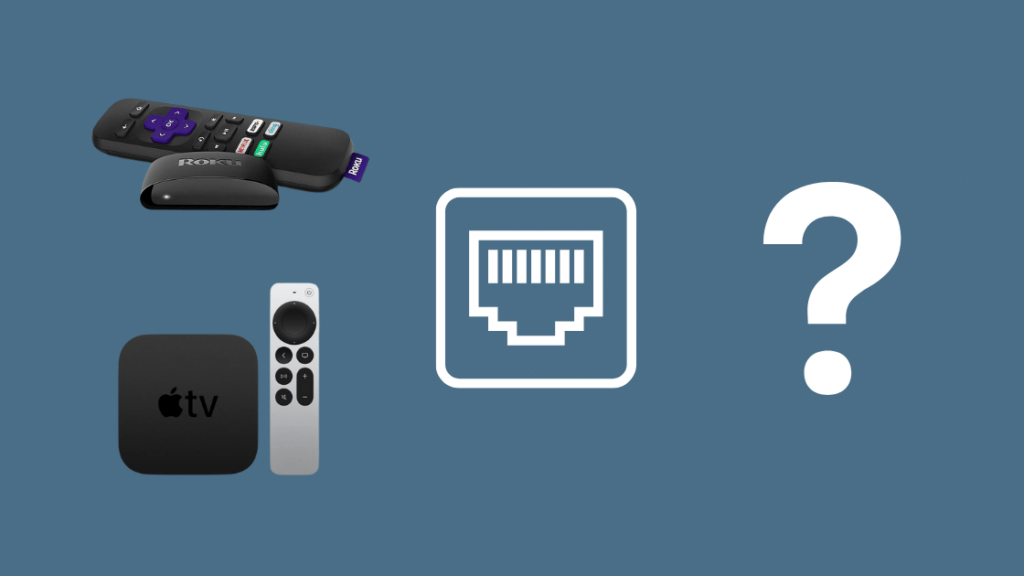
စမတ်နှင့်မတူပါ။ တီဗီများ၊ တိုက်ရိုက်ထုတ်လွှင့်သည့် စက်များအားလုံး မဟုတ်ဘဲ အီသာနက် ပေါက်ပေါက်များ ပါရှိသည်။
၎င်းတို့သည် အများအားဖြင့် သင့် TV နောက်တွင် ချိတ်ဆွဲရန် ဒီဇိုင်းထုတ်ထားသော အမှန်တကယ် သေးငယ်သော ကိရိယာများဖြစ်ပြီး ၎င်းကို မှန်ကန်စွာ ဆွဲထုတ်ရန်အတွက် Ethernet အပေါက်သည် ကြီးလွန်းနေနိုင်ပါသည်။
Apple TV 4K ကဲ့သို့သော အချို့သော တိုက်ရိုက်လွှင့်စက်များတွင် အီသာနက်အပေါက်များပါရှိသောကြောင့် ၎င်းသည် အခြားသော ထုတ်လွှင့်စက်များထက် အနည်းငယ်ပိုကြီးသောကြောင့်ဖြစ်သည်။
လွှင့်စက်တွင် Ethernet Port မရှိပါက ဘာလုပ်ရမည်နည်း။
သင်၏ streaming စက်တွင် အင်တာနက်သို့ ချိတ်ဆက်ရန် ကြိုးတပ်နည်းလမ်းမရှိပါက၊ ရွေးချယ်စရာအချို့ရှိပါသည်။သင်၏ Wi-Fi router ပျက်သွားပါက ၎င်းတွင် အကြောင်းအရာများကို ဆက်လက်ကြည့်ရှုရန်။
သင့်စမတ်ဖုန်းဖြင့် Wi-Fi ဟော့စပေါ့တစ်ခုကို ဖန်တီးပြီး ၎င်းနှင့် တိုက်ရိုက်ထုတ်လွှင့်သည့်ကိရိယာကို ချိတ်ဆက်နိုင်ပါသည်။
အခြားမရှိပါ။ အပို USB Type-C ပေါက်မရှိပါက တိုက်ရိုက်ထုတ်လွှင့်သည့်ကိရိယာအား Ethernet သို့ ချိတ်ဆက်ရန် နည်းလမ်း။
ထိုအခြေအနေတွင်၊ သင်သည် အီသာနက်အဒက်တာသို့ USB-C ကို ရနိုင်သော်လည်း ထုတ်လွှင့်သည့်ကိရိယာအားလုံးသည် ထိုအင်္ဂါရပ်ကို ပံ့ပိုးမပေးနိုင်ပါ။
Roku အတွက်၊ Ethernet မှတဆင့် အင်တာနက်သို့ ချိတ်ဆက်နိုင်သည့် စက်ပစ္စည်းများမှာ-
- Roku Express 4K
- Roku Express 4K+
- Roku Streambar
- Roku Streambar Pro
- Roku Smart Soundbar
- onn • Roku Smart Soundbar
ကျွန်ုပ် TP-Link USB C ကို Ethernet Adapter သို့ အကြံပြုလိုပါသည်( သင်ကိုယ်တိုင်ရယူလိုပါက UE300C)။
Fire TV Sticks တွင် Amazon Ethernet Adapter ဖြစ်သည့် ပါဝါချိတ်ဆက်မှုပါရှိသော ၎င်းတို့၏ adapter ပါရှိသည်။
၎င်းနှင့် တွဲဖက်အသုံးပြုနိုင်သည်-
- Fire TV Stick Lite၊
- Fire TV Stick
- Fire TV Stick (2nd Gen)
- Fire TV Stick 4K
- မီး TV Stick 4K Max
- Fire TV Cube
- Amazon Fire TV (3rd Gen, Pendant Design)။
အကူအညီကို ဆက်သွယ်ပါ
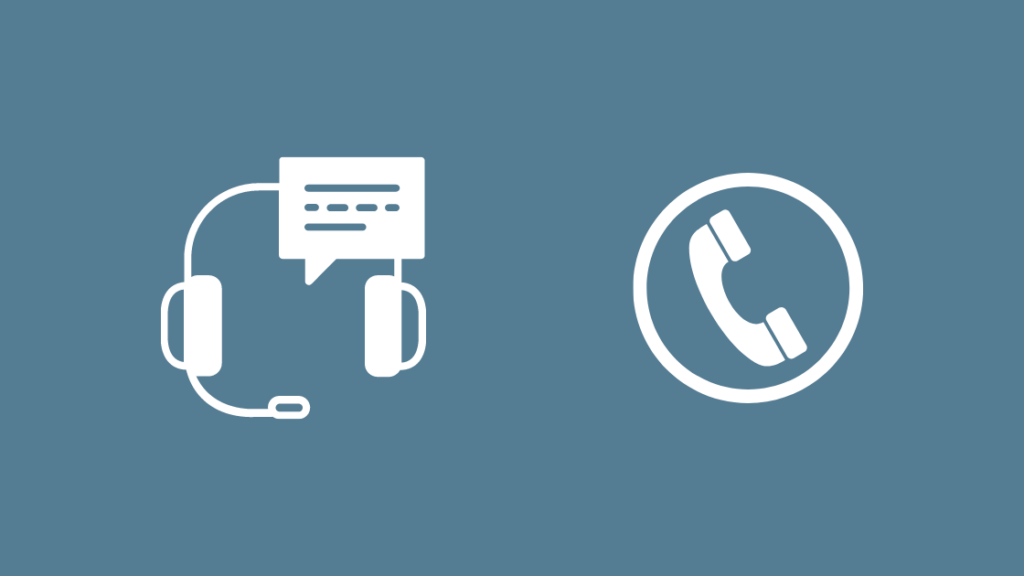
သင်၏ စမတ်တီဗီကို အင်တာနက်နှင့် ချိတ်ဆက်ရန် အခြားနည်းလမ်းမရှိပါက၊ streaming stick ဖြင့်ပင် သင့် TV ၏ ဖောက်သည်ကူညီရေးဌာနထံ ဆက်သွယ်ရန် တုံ့ဆိုင်းမနေပါနှင့်။
မည်သည့်မော်ဒယ်ကို နားလည်သည်နှင့် ၎င်းတို့က သင့်အား ထပ်မံကူညီနိုင်လိမ့်မည် သင်၏ TV သည်
လူကြိုက်များသော အမှတ်တံဆိပ်များ၏ ဖောက်သည်ပံ့ပိုးမှုSamsung၊ Sony၊ LG နှင့် TCL ကဲ့သို့သော အခြားပြဿနာများအတွက် အမှန်တကယ်ပင် အကူအညီကောင်းဖြစ်နိုင်သည်။
နောက်ဆုံး အတွေးများ
အီသာနက်သည် အများအားဖြင့် သင့် Wi-Fi ချိတ်ဆက်မှုထက် ပိုမြန်သင့်သည်၊ သို့သော် သင်၏ အီသာနက်ချိတ်ဆက်မှု နှေးကွေးသွားသည်ဟု သင်ခံစားရပါက ပျက်စီးဆုံးရှုံးမှုအတွက် အီသာနက်ကြိုးများကို စစ်ဆေးပါ။
သင့်အိမ်သည် သန့်ရှင်းသပ်ရပ်နေစေရန် PVC ဖြင့်ပြုလုပ်ထားသည့် ကေဘယ်ကွန်ဆီလာများဖြင့် သင့်နံရံတစ်လျှောက် သင့်အီသာနက်ကြိုးများကို သွယ်တန်းရန် ရွေးချယ်နိုင်ပါသည်။ ၎င်းတို့ကို baseboards အောက်တွင် ဖုံးကွယ်ထားရန် သို့မဟုတ် raceways များကို အသုံးပြုပါ။
သင့် router မှတဆင့် ချိတ်ဆက်မှုကို တစ်ချိန်လုံး လုပ်ဆောင်မည့်အစား သင့်အင်တာနက်ချိတ်ဆက်မှုလိုအပ်သည့်နေရာတွင် သင့်အင်တာနက်ချိတ်ဆက်မှုလိုအပ်သည့်ဘေးတွင် Ethernet wall jack ကို တပ်ဆင်နိုင်ပါသည်။
တစ်ဦးကို ဆက်သွယ်ပါ။ သင်၏ Ethernet jack တွင် ပြဿနာများ သို့မဟုတ် တပ်ဆင်မှုတစ်ခု လိုအပ်ပါက ပရော်ဖက်ရှင်နယ်ဖြစ်သည်။
သင်သည် စာဖတ်ခြင်းကို နှစ်သက်နိုင်သည်
- DSL သို့ Ethernet ပြောင်းနည်း- လမ်းညွှန်ချက်အပြည့်အစုံ
- Wi-Fi Extender တွင် Ethernet Cable ကို ချိတ်နိုင်ပါသလား။ အသေးစိတ်လမ်းညွှန်
- Wi-Fi နှင့်မချိတ်ဆက်နိုင်သောစမတ်တီဗီကိုဖြေရှင်းနည်း- လွယ်ကူသောလမ်းညွှန်
- သာမန်တီဗီတစ်လုံးအဖြစ်သို့ပြောင်းလဲနည်း စမတ်တီဗီ
အမေးများသောမေးခွန်းများ
တီဗီတွင် အီသာနက်အပေါက်သည် မည်သို့မြင်သနည်း။
အီသာနက်အပေါက်သည် ပုံမှန်ဖုန်းပေါက်နှင့်တူသော်လည်း ပိုကြီးသည် .
၎င်းသည် ၎င်း၏ကြီးမားသောအရွယ်အစားကြောင့် အလွယ်တကူခွဲခြားသိမြင်နိုင်မည်ဖြစ်ပြီး TV ၏အခြားအပေါက်များနှင့် နီးကပ်နေမည်ဖြစ်ပါသည်။
တီဗီရှိ Ethernet အပေါက်သည် မည်သည်အတွက်ဖြစ်သနည်း။
TV ပေါ်ရှိ Ethernet ပေါက်သည် အခြေအနေများအတွက်ဖြစ်သည်။

